Ethernet wordt steeds losgekoppeld in Windows 11/10
Als uw Ethernet - verbinding steeds verbroken wordt in Windows 11/10 , kan het probleem met de hardware of het besturingssysteem zijn. Als het probleem met de Ethernet -kabel zit, kunt u overwegen deze te vervangen; anders bood dit bericht enkele suggesties om u te helpen het probleem op te lossen.
Ethernet wordt steeds losgekoppeld in Windows 11/10
Probeer deze oplossingen als de Ethernet -verbinding willekeurig wordt verbroken op uw Windows 11/10-computer:
- Voer(Run) de probleemoplosser voor netwerkadapters uit(Network Adapter)
- Werk de stuurprogramma's van de netwerkadapter bij
- Wijzigingen aanbrengen in het(Make) energiebeheer van de driver
- Gebruik netwerkreset.
1] Voer(Run) de probleemoplosser voor netwerkadapters uit(Network Adapter)
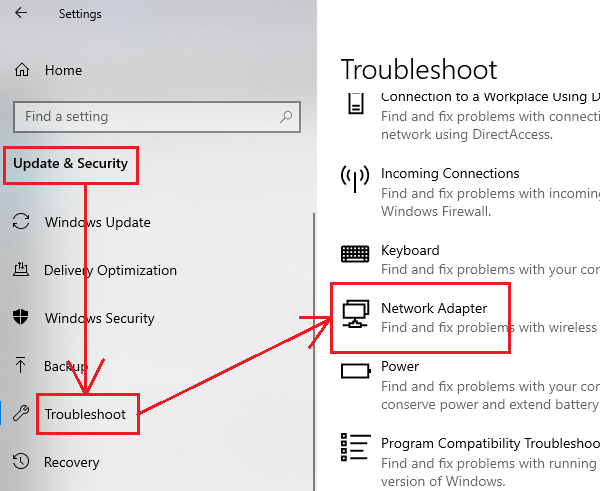
De probleemoplosser voor netwerkadapters is een uitstekend hulpmiddel om problemen met het netwerk te controleren en indien mogelijk op te lossen. De procedure voor het uitvoeren van de probleemoplosser voor netwerkadapters(Network Adapter) is als volgt:
- Windows 10: Klik op Start en ga naar Settings > Updates en Security > Troubleshoot > Additional probleemoplossers.
- Windows 11: Klik op Start en ga naar Settings > System > Troubleshoot > Additional probleemoplossers.
Selecteer de probleemoplosser voor netwerkadapters in de lijst en voer deze uit.(Network Adapter)
Start(Reboot) uw systeem opnieuw op als u klaar bent.
Lezen(Read) : Netwerkadapter ontbreekt(Network Adapter missing) .
2] Werk(Update) de stuurprogramma's van de netwerkadapter bij(Network Adapter)
Als de stuurprogramma's van de netwerkadapter(Network Adapter) verouderd of beschadigd zijn, moet u ze vervangen. Hoewel het bijwerken van Windows automatisch alle stuurprogramma's bijwerkt, geldt dit niet noodzakelijk voor alle stuurprogramma's.
In dat geval kunt u overwegen de stuurprogramma's van de netwerkadapter te downloaden van (Network Adapter)Intel.com en gewoon de toepassing met de naam Wired PROSet uitvoeren . Dat is het!
3] Wijzigingen aanbrengen in het(Make) energiebeheer van de driver
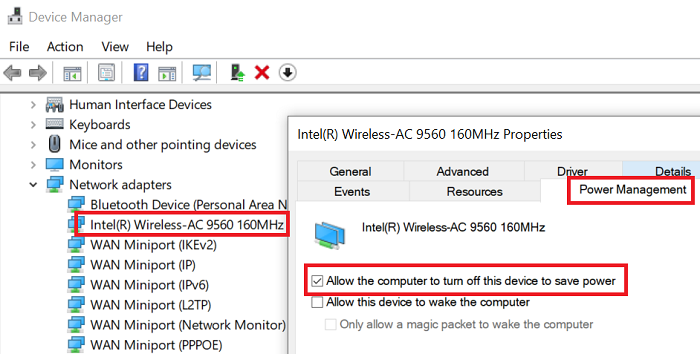
Als de probleemoplosser voor de netwerkadapter(Network Adapter) het probleem in de discussie niet oplost, probeer dan als volgt wijzigingen aan te brengen in Apparaatbeheer(Device Manager) :
Open de eigenschappen van de (Properties)netwerkadapter(Network Adapter) zoals weergegeven in de vorige oplossing.
Ga naar het tabblad Energiebeheer en schakel de optie uit die is gekoppeld aan (Power Management)Computer toestaan dit apparaat uit te schakelen om energie te besparen(Allow computer to turn off this device to save power)(Allow computer to turn off this device to save power) .
Klik op OK en start het systeem opnieuw op.
Gerelateerd(Related) : Ethernet-verbinding werkt niet in Windows.
4] Gebruik netwerkreset
Als niets helpt, is het verstandig om een netwerkreset op het systeem uit te voeren.
Klik in Windows 10 op de Start- knop
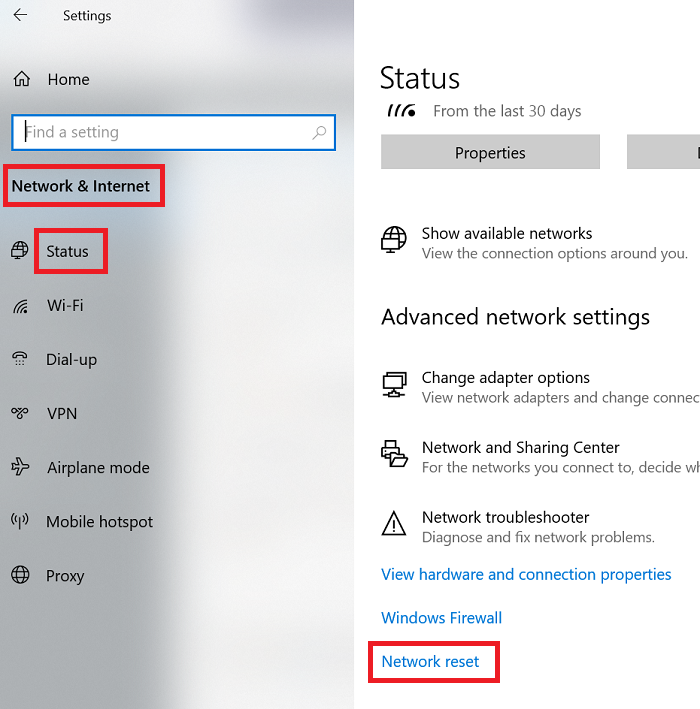
- Ga naar Settings > Network en internet > Status .
- Scroll naar beneden en je vindt de optie Netwerk resetten(Network Reset) . Klik(Click) erop.
- Selecteer op de volgende pagina Nu resetten(Reset) om de procedure voor netwerkreset(Network Reset) op uw systeem uit te voeren.
Open in Windows 11 Instellingen

- Klik op (Click)Netwerk-(Network) en internetinstellingen openen
- Scroll aan de rechterkant naar beneden tot je Geavanceerde netwerkinstellingen ziet en klik erop
- Scroll opnieuw(Again) naar beneden op het volgende scherm tot je Meer instellingen ziet
- Klik hier op Netwerk resetten
- Klik in het volgende scherm op de knop Nu resetten(Reset) en wacht tot het proces is voltooid.
- Start je computer opnieuw op.
Ik hoop dat dit helpt.
Related posts
Een vertrouwde site toevoegen in Windows 11/10
Beste gratis internetbeveiligingssuite-software voor pc met Windows 11/10
Lijst met beste gratis internetprivacysoftware en -producten voor Windows 11/10
Hoe de netwerkadaptersnelheid te controleren op Windows 11/10
Fix Mobile Tethering Internet blijft loskoppelen op Windows 11/10
Hoe de internetsnelheid op de taakbalk in Windows 11/10 . weer te geven
Schakel netwerkverbindingen in in moderne stand-by op Windows 11/10
Taakbalkmeldingen worden niet weergegeven in Windows 11/10
Hoe de ingebouwde tools van Charmap en Eudcedit van Windows 11/10 te gebruiken
Hoe de reactietijd te meten in Windows 11/10
Hoe Groepsbeleid-editor toe te voegen aan Windows 11/10 Home Edition
Stel Notepad++ in als standaardeditor voor .xml-bestanden in Windows 11/10
Ping-pieken in WiFi of Ethernet repareren op Windows 11/10
Beste gratis ISO Mounter-software voor Windows 11/10
Hoe de upload- en downloadsnelheid te verhogen in Windows 11/10
Wijzig internettijd Update-interval in Windows 11/10
Hoe het detailvenster in Verkenner te tonen in Windows 11/10
Back-up, verplaats of verwijder PageFile.sys bij afsluiten in Windows 11/10
Wat is een PPS-bestand? Hoe PPS naar PDF converteren in Windows 11/10?
Mail en Agenda-app loopt vast, crasht of werkt niet in Windows 11/10
